Table of Contents
![]() Related Posts
Related Posts
Mozilla Firefox adalah antara pelayar terbaik kerana kelajuan, keselamatan dan ciri yang boleh disesuaikan. Walau bagaimanapun, seperti mana-mana pelayar lain, Firefox boleh mengalami gangguan sekali-sekala. Satu isu biasa dan mengecewakan ialah memainkan video terus dalam penyemak imbas. Panduan ini menyediakan penyelesaian mudah kepada masalah biasa video yang tidak dimainkan dalam Firefox . Pembetulan adalah pantas dan mesra pengguna untuk membantu anda menyelesaikan isu ini. Baca terus!
Pembetulan Pantas untuk Video Tidak Dimainkan dalam Firefox
Berikut ialah beberapa pembetulan mudah dan pantas untuk anda menyelesaikan video yang gagal dimainkan dalam Firefox. Anda boleh membaca tajuk untuk mengetahui sama ada anda telah mencubanya. Jika anda berbuat demikian, lompat ke lebih banyak penyelesaian .
- Betulkan 1: Muat semula Firefox
- Betulkan 2: Buka Video dalam Mod Inkognito
- Betulkan 3: Kemas kini Firefox
- Betulkan 4: Lumpuhkan Pecutan Perkakasan
Betulkan 1: Muat semula Firefox
Jika video anda tidak dimainkan dalam Firefox, anda perlu cuba memuat semula penyemak imbas anda. Ia akan membawa Firefox kembali kepada persediaan asasnya. Ini selalunya membetulkan masalah yang disebabkan oleh tetapan yang kucar-kacir atau sambungan yang bertembung.
Langkah 1. Cari tiga garis lurus di bahagian atas sebelah kanan skrin anda.
Langkah 2. Cari "Bantuan," dan selepas itu, cari dan klik " Lagi Maklumat Penyelesaian Masalah."
Langkah 3. Klik pada butang "Refresh Firefox" di bahagian atas sebelah kanan.

Langkah 4. Anda akan melihat kotak pengesahan "Refresh Firefox" sekali lagi. Klik padanya.
Langkah 5. Firefox akan ditutup dan kemudian dibuka semula. Ini melengkapkan proses muat semula.
Sisi baik proses ini ialah semua data penting anda, seperti penanda halaman dan kata laluan, akan disimpan. Selepas muat semula, Anda boleh cuba menyemak sama ada video kini dimainkan tanpa sebarang masalah.
Betulkan 2: Buka Video dalam Mod Inkognito
Jika anda menghadapi masalah dengan video di Firefox, pertimbangkan untuk menonton dalam mod Inkognito. Ini adalah petunjuk bahawa beberapa sambungan penyemak imbas mungkin menyebabkan isu ini. Cara ini juga boleh digunakan apabila anda menghadapi ralat tidak dapat memainkan video 5.
Berikut ialah langkah untuk membuka Mod Inkognito:
Langkah 1. Navigasi ke penjuru kanan sebelah atas dan klik pada tiga garisan mendatar.
Langkah 2. Pilih "Tetingkap Peribadi Baharu" untuk membuka tetingkap Inkognito baharu.

Langkah 3. Dalam tetingkap Inkognito, anda boleh mencari tapak web atau platform tempat anda mengalami isu main balik video.
Langkah 4. Cuba mainkan video dan lihat sama ada ia berfungsi tanpa sebarang gangguan.
Betulkan 3: Kemas kini Firefox
Mengemas kini Firefox akan menangani banyak isu seperti prestasi dan keserasian. Versi baharu selalunya disertakan dengan pembetulan pepijat dan ciri yang dipertingkatkan. Itu akan membantu anda menjalankan video anda dengan lancar. Anda boleh cuba mengambil kaedah ini sebagai ubat jika video Vimeo tidak dimainkan di Firefox .
Langkah 1. Buka pelayar Firefox
Langkah 2. Klik pada 3 garisan mendatar di penjuru kanan sebelah atas skrin.
Langkah 3. Klik "Bantuan" dan kemudian pilih "Perihal Firefox."
Langkah 4. Firefox akan menyemak kemas kini secara automatik.

Langkah 5. Jika kemas kini tersedia, klik pada "Mulakan semula untuk mengemas kini Firefox." Selepas kemas kini selesai dan Firefox dimulakan semula. Anda boleh menyemak sama ada video dimainkan dengan lancar.
Kongsi siaran ini di Twitter atau Reddit jika anda rasa ia membantu:
Betulkan 4: Lumpuhkan Pecutan Perkakasan
Pecutan perkakasan, sementara direka untuk meningkatkan prestasi, kadangkala boleh menyebabkan konflik dengan main balik video. Melumpuhkannya boleh menyelesaikan isu yang berkaitan dengan pemaparan grafik.
Langkah 1. Buka Pelayar Firefox
Langkah 2. Beralih ke bahagian atas sebelah kanan skrin, kemudian klik pada tiga garisan mendatar pendek.
Langkah 3. Pilih "Tetapan" daripada menu lungsur
Langkah 4. Klik pada "Umum", kemudian navigasi ke bahagian "Prestasi".
Langkah 5. Di bawah bahagian Prestasi, cari kotak "Gunakan tetapan prestasi yang disyorkan". Teruskan dan nyahtandanya. Juga, jangan lupa untuk menyahtanda kotak "Gunakan pecutan perkakasan apabila tersedia".

Penyelesaian Lain yang Boleh Digunakan untuk Video Tidak Dimainkan dalam Firefox
Berikut ialah beberapa penyelesaian lanjutan untuk membantu anda menyelesaikan masalah ini dengan lebih baik. Sesetengah kaedah mempunyai lebih daripada satu pilihan; anda boleh mencari kaedah khusus untuk melihat.
- Kaedah 1: Kosongkan Cache dan Kuki dalam Firefox
- Kaedah 2: Lumpuhkan Alat tambah
- Kaedah 3. Gunakan Autoplay
Kaedah 1: Kosongkan Cache dan Kuki dalam Firefox
Lama kelamaan, penyemak imbas anda mengumpul data dan kuki cache, yang boleh membawa kepada isu dengan main balik video. Mengosongkan cache dan kuki menyegarkan penyemak imbas anda, mengalih keluar data tersimpan yang mungkin menyebabkan konflik dan menghalang pemuatan video.
Di bawah ialah langkah untuk mengosongkan cache dan kuki dalam Firefox.
Langkah 1. Klik pada tiga garisan mendatar di penjuru kanan sebelah atas, dan Daripada menu lungsur, pilih " Tetapan."
Langkah 2. Klik "Privasi & Keselamatan."

Langkah 3. Bergerak ke bawah sehingga anda menemui bahagian "Kuki dan Data Tapak".
Langkah 4. Klik pada "Kosongkan Data." Pastikan anda menandai kotak "Kuki" dan "Kandungan Web Cache".

Langkah 5. Klik butang "Kosongkan".
Selepas melengkapkan langkah ini, cache dan kuki penyemak imbas anda hendaklah dikosongkan.
Anda boleh merujuk siaran ini jika anda telah memadamkan beberapa cache penting secara tidak sengaja:
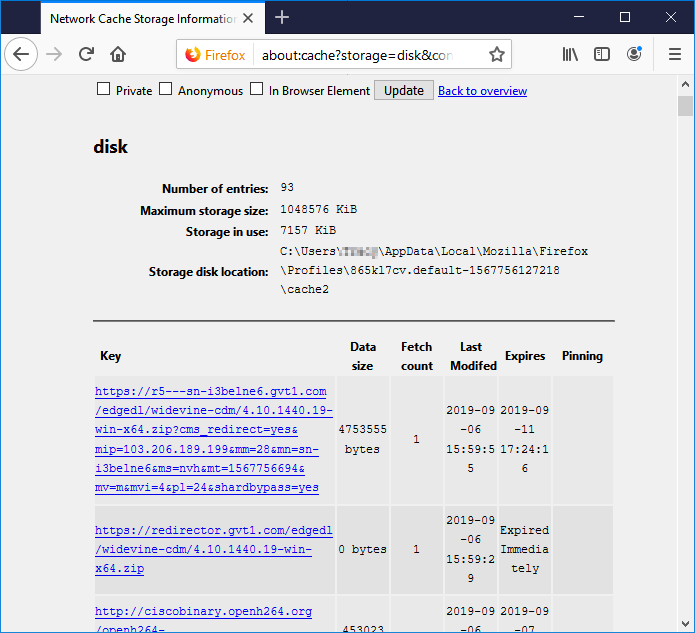
Lihat dan Pulihkan Fail Cache Firefox
Artikel tutorial ini akan menyediakan kaedah yang berkesan untuk membantu anda melihat dan memulihkan fail cache Firefox dengan mudah. Baca lebih lanjut >>
Jangan lupa untuk berkongsi siaran ini dengan rakan atau peminat anda yang menghadapi isu yang sama:
Kaedah 2: Lumpuhkan Alat tambah
Terdapat tiga jenis alat tambah. Anda perlu memilih mengikut keperluan anda.
📌 Lumpuhkan Alat Tambah (Sambungan) dalam Firefox
Sambungan atau alat tambah Firefox, kadangkala boleh mengganggu main balik video. Mematikan sambungan akan membolehkan anda menentukan mana-mana sambungan tertentu yang menyebabkan masalah. Langkah ini penting untuk mengasingkan dan membetulkan konflik.
Langkah 1. Lancarkan Pelayar Firefox.
Langkah 2. Klik pada butang "tiga garisan mendatar" di bahagian atas sebelah kanan skrin.
Langkah 3. Pilih pilihan "Tambah dan Tema" daripada senarai juntai bawah.
Langkah 4. Di sebelah kiri skrin, klik pada "Sambungan."
Langkah 5. Togol suis biru di sebelah setiap sambungan untuk melumpuhkannya.

Langkah 6. Mulakan semula pelayar Firefox
📌 Lumpuhkan Tema Firefox
Kadangkala, isu main balik video dalam Firefox boleh dikaitkan dengan konflik dengan tema atau sambungan.
Melumpuhkan tema boleh membantu menyelesaikan masalah dan menyelesaikan masalah ini. Anda boleh menghapuskan kemungkinan konflik dan meningkatkan prestasi main balik video dengan kembali ke penampilan penyemak imbas lalai.
Berikut ialah langkah untuk melumpuhkan tema Firefox:
Langkah 1. Lancarkan Pelayar Firefox.
Langkah 2. Klik pada tiga garisan mendatar di bahagian atas sebelah kanan skrin.
Langkah 3. Pilih pilihan "Tambah dan Tema" daripada senarai juntai bawah.
Langkah 4. Pilih "Tema" di sebelah kiri skrin

Langkah 5. Di bawah "Tema Tersedia", anda akan melihat tema yang dipasang pada masa ini.
Langkah 6. Klik pada butang "Lumpuhkan" untuk melumpuhkan tema.
📌 Lumpuhkan Pemalam Firefox
Pemalam adalah sebahagian daripada perisian yang meningkatkan kefungsian penyemak imbas. Kadangkala, pemalam boleh bercanggah, yang boleh menyebabkan video anda tidak dimainkan.
Melumpuhkan pemalam dalam Firefox boleh menjadi langkah penyelesaian masalah untuk menangani pelbagai isu seperti prestasi perlahan, ranap sistem atau masalah keserasian.
Langkah 1. Untuk membuka menu, klik pada "tiga garisan mendatar" di penjuru kanan sebelah atas.
Langkah 2. Pilih "Tambah dan Tema."
Langkah 3. Di bar sisi kiri, klik pada "Pemalam."
Langkah 4. Anda akan melihat senarai pemalam yang dipasang dan statusnya (Didayakan atau Dilumpuhkan).
Langkah 5. Untuk melumpuhkan semua pemalam, anda perlu mengklik pada tiga titik di sebelah pemalam dan kemudian pilih "Jangan Aktifkan."

Selepas melumpuhkan pemalam, adalah penting untuk memulakan semula Firefox untuk menggunakan perubahan.
Kaedah 3. Gunakan Autoplay
Terdapat dua pilihan untuk menggunakan automain . Teruskan membaca.
📌 Pilihan 1. Benarkan Autoplay melalui Pilihan Firefox
Tetapan automain mengawal sama ada video dimainkan secara automatik apabila anda melawati tapak web. Membenarkan automain dalam pilihan Firefox memastikan video boleh mula dimainkan tanpa campur tangan manual. Ini akan menyelesaikan isu main balik yang disebabkan oleh tetapan terhad.
Langkah 1. Klik pada 3 garisan mendatar di penjuru kanan sebelah atas.
Langkah 2. Pilih "Tetapan."
Langkah 3. Di bar sisi kiri, pilih "Privasi & Keselamatan."
Langkah 4. Tatal ke bawah ke bahagian "Kebenaran".
Langkah 5. Cari "Automain" dan pilih butang "Tetapan" di sebelahnya.

Langkah 6. Akhir sekali, pilih " Benarkan Audio dan Video" daripada senarai juntai bawah. Kemudian, klik "Simpan Perubahan."

📌 Pilihan 2. Benarkan Autoplay daripada Tetapan Laman Web
Sesetengah tapak web mempunyai tetapan automain khusus yang mengatasi lalai penyemak imbas. Membenarkan automain daripada tetapan tapak web memastikan video di tapak tersebut boleh dimainkan tanpa gangguan, menangani kemungkinan konflik antara penyemak imbas dan dasar automain tapak.
Langkah 1. Akses pautan tapak web menggunakan pelayar Firefox.
Langkah 2. Cari dan klik ikon kunci dalam bar alamat.
Langkah 3. Buka menu lungsur turun untuk "Maklumat Tapak."
Langkah 4. Dalam "Kebenaran", pilih "Automain."
Langkah 5. Pilih "Benarkan Audio dan Video."

Langkah 6. Mulakan semula pelayar Firefox anda.
Petua Bonus: Cara Membaiki Video Yang Rosak dalam Beberapa Klik
Jika anda telah merosakkan video yang tidak dapat dimainkan, EaseUS Fixo Video Repair ialah alat yang berkuasa untuk memulihkan kandungan multimedia. Dengan perisian ini, anda boleh membaiki MP4, 3GP, M4V, MOV, MKV yang rosak dan banyak lagi.
Alat pembaikan video ini berfungsi untuk video yang rosak semasa percubaan pemulihan disebabkan oleh perisian hasad atau daripada pelbagai sumber seperti pemacu kilat USB, kamera poket, CCTV dan pemacu keras. Senario rasuah video biasa seperti MP4 tidak dimainkan , kod ralat main balik video 224003 dan audio serta video tidak segerak boleh dibetulkan dengan sempurna dengan perisian pembaikan video ini.
Kongsi alat ini dengan pengguna yang memerlukannya:
Soalan Lazim tentang Video Tidak Dimainkan dalam Firefox
Berikut ialah beberapa soalan dan jawapan untuk memberi anda lebih banyak cerapan tentang membetulkan video yang tidak dimainkan dalam Firefox.
1. Mengapakah video saya tidak dimainkan di Firefox?
Video mungkin tidak dimainkan di Firefox atas pelbagai sebab, seperti menggunakan versi penyemak imbas yang lapuk, format video yang tidak serasi, isu sambungan penyemak imbas atau pecutan perkakasan. Untuk membetulkannya, pastikan penyemak imbas Firefox anda dikemas kini, pertimbangkan untuk menggunakan format video yang berbeza atau lumpuhkan sambungan yang bercanggah.
2. Adakah Firefox autoplay video?
Firefox tidak memainkan video secara automatik secara lalai. Tetapi anda boleh melaraskan pilihan automain dengan pergi ke tetapan penyemak imbas. Pilih "Privasi & Keselamatan," kemudian tatal ke bahagian "Kebenaran". Dari sana, anda boleh mengawal tetapan automain.
3. Mengapakah Firefox berhenti memainkan video apabila saya menukar tab?
Firefox mungkin menjeda video apabila anda menukar tab untuk menjimatkan sumber dan meningkatkan prestasi sistem. Penyemak imbas melakukan ini untuk mengoptimumkan prestasi sistem dengan memperuntukkan sumber kepada tab aktif.
Untuk menangani perkara ini, pergi ke "Tetapan Firefox" > "Umum" dan cari bahagian "Prestasi". Nyahtanda pilihan "Gunakan tetapan prestasi yang disyorkan" dan sesuaikan tetapan mengikut keutamaan anda.
Kata Akhir
Membetulkan video yang tidak dimainkan dalam Firefox melibatkan beberapa kaedah, seperti mengemas kini penyemak imbas, membuka inkognito video, mematikan alat tambah, mengosongkan cache dan kuki, dan banyak lagi. Walau bagaimanapun, jika anda memerlukan penyelesaian pembaikan video yang boleh dipercayai, saya mengesyorkan memuat turun Pembaikan Video EaseUS Fixo. Alat berkuasa ini mengendalikan video yang rosak dengan cekap sambil menyediakan pengalaman yang mesra pengguna.
Was This Page Helpful?